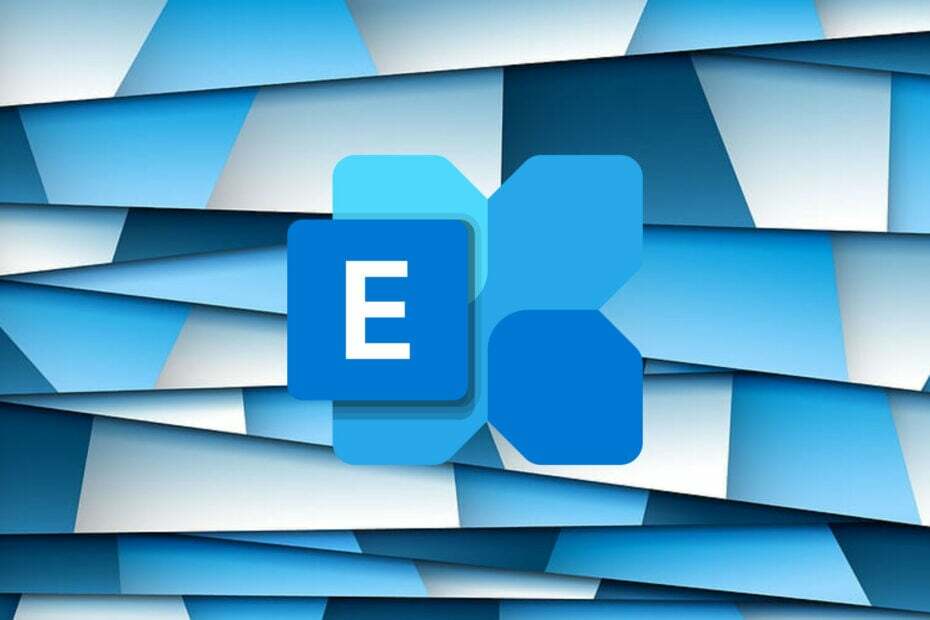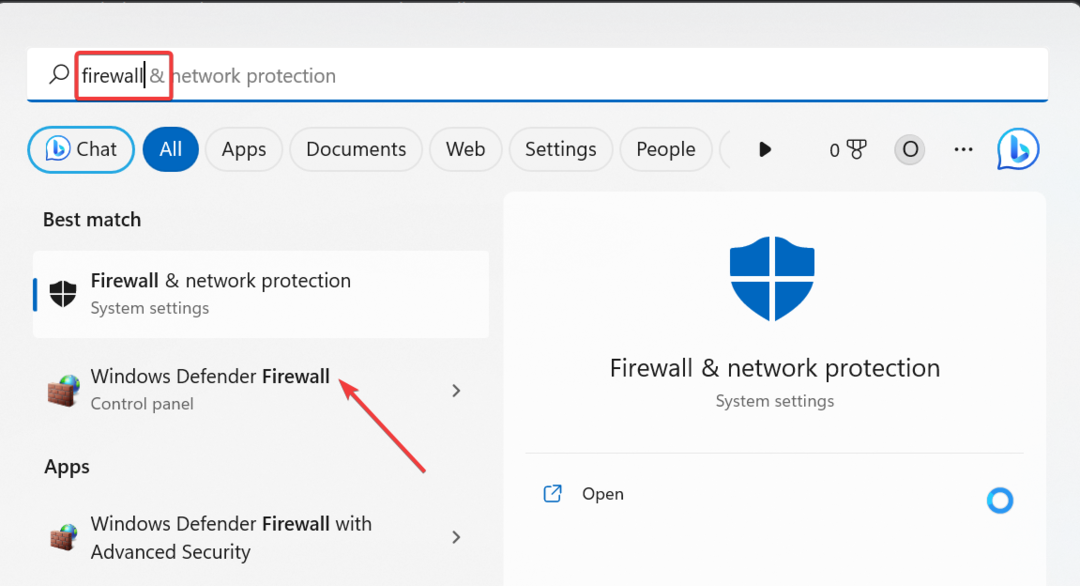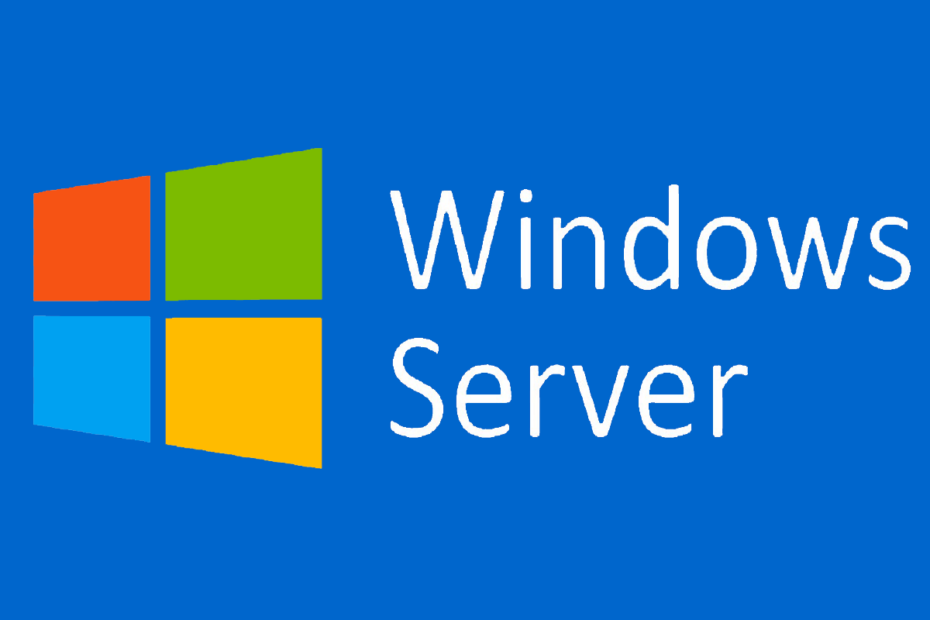
Este software manterá seus drivers ativos e funcionando, protegendo-o contra erros comuns de computador e falhas de hardware. Verifique todos os seus drivers agora em 3 etapas fáceis:
- Baixar DriverFix (arquivo de download verificado).
- Clique Inicia escaneamento para encontrar todos os drivers problemáticos.
- Clique Atualizar drivers para obter novas versões e evitar mau funcionamento do sistema.
- DriverFix foi baixado por 0 leitores este mês.
Devido à natureza empresarial do Windows Server, os usuários geralmente são mais experientes em tecnologia e têm interesse em detalhes minuciosos sobre o desempenho. Uma dessas coisas interessantes é saber como verificar a hora da última reinicialização no Windows Server ou como agendar uma reinicialização. Fizemos questão de instruí-lo sobre os itens abaixo.
Windows Server: como agendar uma reinicialização
1. Use o log de eventos do sistema
Você pode usar o Log de eventos do sistema para descobrir quando foi a última reinicialização do Windows Server. Este procedimento é bastante simples, pois a única coisa importante é destacar um Evento.
Siga estas etapas para ver quando foi a última reinicialização por meio do utilitário System Event Log:
- Abra o Visualizador de eventos no menu Iniciar.
- No painel mais à direita, selecione Criar Visualização Personalizada.
- No menu suspenso Log, escolha Logs do Windows.
- Debaixo de
adicione apenas 6009. 
- Crie uma visualização personalizada.
- Agora você pode ver todas as vezes que seu PC foi reinicializado desde que o sistema foi instalado, o que é um ótimo recurso.
2. Use o Prompt de Comando
Como alternativa, você pode usar um determinado comando Prompt de Comando para verificar quando foi a última vez em que ocorreu a reinicialização do Windows Server. Você também pode verificar o tempo de atividade do seu servidor com um comando semelhante.
Siga estas etapas para verificar a última reinicialização por meio do prompt de comando:
- Abrir Prompt de comando como administrador.
- Na linha de comando, copie e cole o seguinte comando e pressione Enter:
systeminfo | encontre / i “Tempo de inicialização”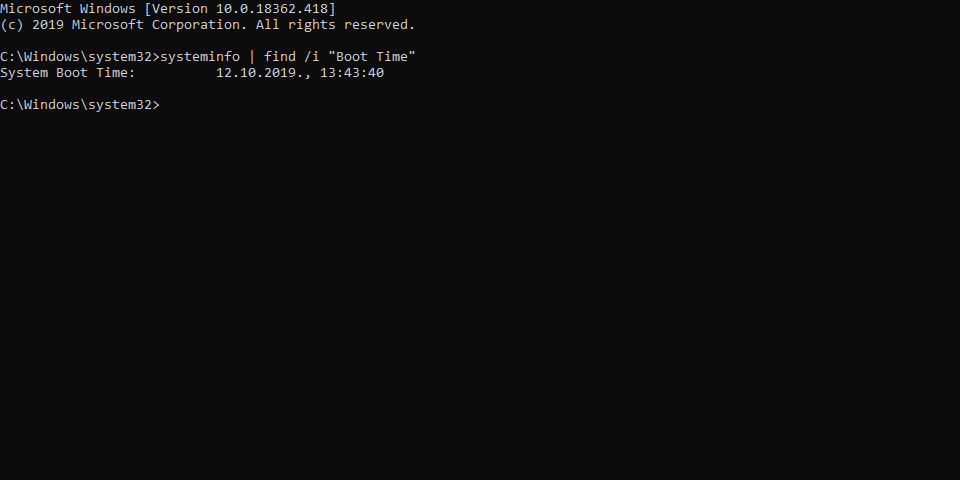
- Você deverá ver a última vez que seu PC foi reinicializado.
Se você se deparar com uma situação que exija o reparo de problemas de inicialização do Windows Server, saiba o que fazer aqui.
3. Agende a reinicialização com tarefas agendadas
Se você tiver interesse em automatizar a sequência de reinicialização, poderá fazê-lo criando uma tarefa agendada. Se você não estiver familiarizado com ele, veja como agendar a reinicialização no Windows Server por meio do utilitário Scheduled Tasks:
- Abrir Tarefas agendadas no menu Iniciar.
- Selecione Adicionar uma nova tarefa agendada e clique Próximo.
- Na tela de seleção de programa, navegue até C: WINDOWSSystem32shutdown.exe.
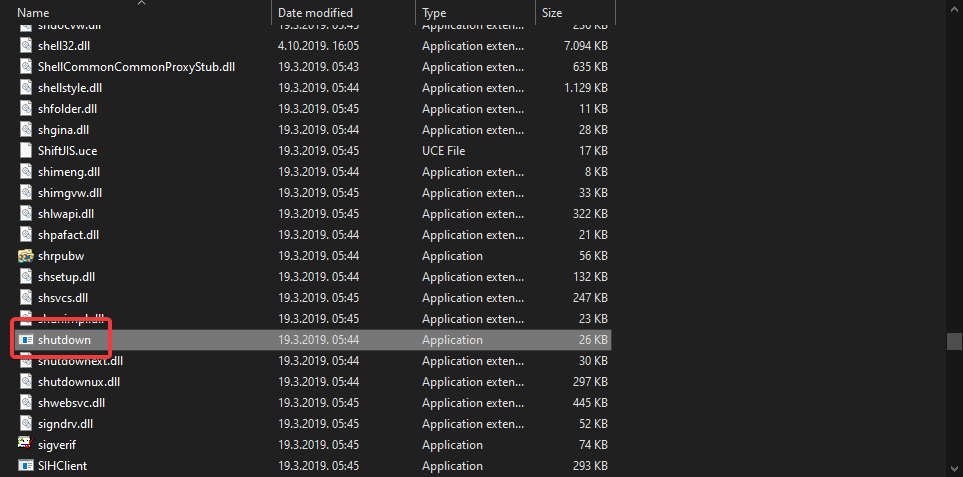
- Selecione shutdown.exe e nomeie a tarefa desligar.
- Escolha o frequência de desligamento.
- Selecione os hora e dia quando ocorrerá a reinicialização agendada.
- Insira suas credenciais administrativas e confirme.
- Agora, verifique o Abra as opções avançadas quando clico em Concluir caixa e clique Terminar.
- Finalmente, quando uma nova janela aparecer, copie e cole o seguinte comando e substitua o padrão:
C: WINDOWSsystem32shutdown.exe -r -f -t 01 - Selecione Aplicar e pronto.
- Posteriormente, você pode verificar quando foi a última vez que a reinicialização do Windows Server ocorreu com uma das duas primeiras etapas.
HISTÓRIAS RELACIONADAS QUE VOCÊ DEVE VERIFICAR:
- CORREÇÃO: a chave de produto de alteração do Windows Server não funciona
- Quer fazer backup do Windows Server? Veja como fazer
- CORREÇÃO: o administrador do servidor Windows não tem permissão